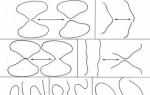Метаданные в цифровой фотографии. Важно ExiF - как посмотреть EXIF прямо в браузере. Онлайн-сервисы по работе с EXIF
Ответим сегодня на такие вопросы: что же такое EXIF данные и где их можно просмотреть. Зачем эта информация нужна и насколько полезны бывают скрытые метаданные, прописываемые в изображениях автоматикой цифрового фотоаппарата? - Вот об этом и кое о чем еще пойдет речь в тексте.
Каждый фотограф знает, что любой кадр имеет скрытую информацию о самом себе. Эти данные, в сущности, - паспорт изображения. Спрятан он в EXIF файле (англ. аббревиатура - Exchangeable Image File Format) – в формате записи метаданных, своего рода уменьшенная копия файла, которая комментирует его, обозначает авторство, описывает условия создания и многое другое, по сути, раскрывая его свойства. Разработан стандарт японской компанией JEITA (Japan Electronic Industry Development Association) более десяти лет назад. Первоначально EXIF был рассчитан, чтобы принтеры безошибочно передавали при печати цвета с исходного изображения.
Сегодня цифровая фотокамера в момент создания снимка автоматически прописывает детальные сведения о фотографии в EXIF файле, которым может воспользоваться как сам человек, так и различные устройства, работающие с изображениями. Информация включает в себя название модели фотоаппарата, настройки камеры в момент срабатывания затвора, размеры изображения, дату съемки и множество других данных.
Чем важен EXIF для фотографа?
С появлением в жизни человека цифровых фотоаппаратов очень многое изменилось: доступность просмотра полученного результата, уменьшились затраты и время на печать, появилась возможность не ограничивать себя в количестве кадров без ущерба для кошелька, можно мгновенно обмениваться полученным изображением и отсылать его хоть на край света за секунды по интернету и т.д. Но еще одним существенным различием между пленочным и цифровым снимком является то, что в последний прописывается вся информация о параметрах съемки. А хранится она в EXIF файле каждого фотоснимка. И теперь анализировать качество снимков может любой желающий. Особое значение данные EXIF’а, такие как апертура, выдержка, фокусное расстояние, ISO, баланс белого, вспышка и т.д., обретают, когда они нужны в учебных целях. К примеру, при съемке одного и того же объекта при разных условиях экспонирования Вы сможете оценить/увидеть разницу.
Отвечая на вышеозначенный вопрос, хочу резюмировать, что EXIF снимка нужен, чтобы знать при каких условиях было создано изображение. А данные по нему фотограф может использовать для анализа и совершенствования своего мастерства. К примеру, занимаясь саморазвитием, чтобы стать успешным свадебным фотографом и профессионально заниматься фотосъемками, Вы будете хотеть при каких параметрах тот или иной маститый фотограф, выложивший в интернете свои работы, сделал заинтересовавший вас снимок.
Как просмотреть дополнительную информацию о фотографии?
Сделать это довольно просто. В операционной системе Windows Vista (как и в XP, так и в Seven) Вам следует нажать правой кнопкой мыши на выбранную фотографию, в появившемся окне найдите «Свойства», далее откройте вкладку «Подробно». Выглядит процесс следующим образом:



В целом, считывать EXIF-информацию могут веб-браузеры, графические редакторы, специализированные программы. Так при покупке фотоаппарата Вы наверняка найдете программное обеспечение, созданное для конкретной модели камеры, которое не только позволит просматривать изображения, но и раскроет доступ к EXIF данным. Однако я не люблю работать с таким продуктом. И с момента приобретения моей первой цифровой зеркальной камеры Canon EOS 10D ни разу со сколь либо серьезным намерением не воспользовался специальным ПО, любезно предоставленным компанией Кэнон.
Однако два вышеперечисленных способа просмотра EXIF-информации имеют существенный недостаток. И кроется он в том, что нельзя проводить сравнительный анализ нескольких снимков одновременно. В таком случае Вам поможет «EXIF Pilot Pro» (или «EXIF Pilot» - старая версия) - продукт от компании «Два пилота». Довольно удобная утилита, предназначенная для анализа, редактирования и создания параметров съемки. Есть версия под Windows и под Macintosh.
Программа проста в управлении. Слева столбец папок, по центру имеется список изображений, справа – окно предварительного просмотра, внизу которого данные по EXIF’у, их можно редактировать в пакетном режиме. К преимуществам программы следует отнести поддержку почти всех графических форматов (JPEG, TIFF, PNG, DNG, NEF, PEF, CRW, JP2, CR2, MRW, ARW, SR2, ORF, RAF, PSD) и возможность чтения различных тегов EXIF-информации.
Упомяну также еще один продукт – ACDSee PhotoManager, поскольку очень многие им пользуются, дабы работать с большим объемом изображений и как-то их каталогизировать. Данный графический редактор позволяет выполнять множество манипуляций с изображениями, но нам важно научиться считывать EXIF’ы. Открыв в нем папку с фотографиями и выбрав снимок, жмете по нему правой кнопкой мыши и кликаете на «Свойства». Справа открывается новое окошко «Свойства – база данных». Внизу находите третью вкладку под именем «EXIF» и получаете искомое. Там же чуть ниже Вы всегда можете переключаться на «Панель упорядочивания» и на панель «Свойства». Вы найдете, что некоторые поля EXIF-информации различны по цвету: одни белые, другие серые. Последние редактировать не получится, а вот белые можно изменить, кликнув на них два раза.

EXIF и интернет браузеры: EI, Opera, MF и Google Chrome.
Что касается интернет браузеров, то следует иметь в виду:
Internet Explorer совсем не интересуется проблемой отображения EXIF’а, выкидывая его на свалку. Но в Яндекс-Фотках есть-таки возможность просмотреть данные.
Разработчики Opera наоборот вполне лояльны к нуждам фотографов. Надо только щелкнуть как обычно правой кнопкой мыши по изображению и выбрать его свойства, вот EXIF и откроется.
В Mozilla Firefox чуть сложнее, здесь в случае необходимости надо установить плагин. Делается это так: в файловой строке ищем «Инструменты» - «Дополнения» - «Поиск дополнений». Затем, там в строке поиска запрашиваем EXIF и жмем на «Добавить в Firefox». Это будет либо FxIF, либо Exif Viewer 1.55.
В Google Chrome, также как и в Firefox, следует дополнительно установить плагин для отображения скрытой информации: Exponator. Инструмент позволяет самостоятельно настроить параметры, с помощью которых будут отображаться необходимые вам данные по изображению. Найти плагин можно по ссылке: https://chrome.google.com/extensions/detail/npdclakkbcpndnjlnajapdlbdncpijdg?hl=ru
Перепроверка данных – один из важнейших аспектов в работе медиаспециалиста. Наша подборка простых онлайн-сервисов для анализа фотографий поможет журналисту и редактору получить больше информации об изображении – первоисточник, место съемки, название устройства, на которое снимок был сделан, и так далее.
Одним из способов проверки подлинности аккаунта в соцети является анализ фотоконтента страницы. К примеру, аватара.
Узнать, действительно ли изображение принадлежит данному пользователю или было взято из Сети, можно следующим образом.
1. Левой кнопкой мыши нажимаем на фотографию и копируем ее адрес.
2. Открываем поиск Google по картинкам и вставляем ссылку.

3. Получаем результат: источник фотографии, похожие изображения, дату съемки и так далее.

Сервис tineye.com работает аналогичным способом, но информация здесь собрана более компактно. Можно сразу увидеть дату публикации изображения на различных сайтах и даже сделать сортировку результатов – «наиболее измененные», дата загрузки, размер картинки.

Izitru.com анализирует загруженные на сервис фотографии. С его помощью можно узнать, оригинал ли это, на какую камеру снято изображение и где. Информацию по последним двум пунктам сервис предоставляет лишь в том случае, если фото загружено непосредственно с фотоаппарата, до этого не обрабатывалось и не было выложено в Интернете.
Во время фотографирования на камеру фотоаппарата или смартфона, к фотографии записываются дополнительные данные такие как марка устройства, параметры фото и оборудования, географические данные и другое. Это EXIF данные (Exchangeable Image File Format).
Метаданные могут использовать различным софтом, интернет приложениями или другими устройствами. Это может быть полезно для пользователя.
В Windows есть встроенный инструмент, который позволяет просматривать метаданные фото. Находится он в свойствах файла изображения, доступ к которым можно получить нажав на него правой кнопкой мышки.
Когда откроется окно свойств, нужно переключиться во вкладку «Подробно», где вы сможете прочитать данные EXIF.
Некоторые данные можно изменить. Для этого нужно кликнуть мышкой на нужную строку и внести редактирования. Затем для сохранения надо нажать «Ок».
И, конечно же, можно удалить все метаданные (кстати, удаление уменьшает вес картинки, что может быть полезно). Для этого надо нажать на ссылку «Удаление свойств и личной информации».
Как прочитать EXIF данные онлайн
Кстати, кроме работы с мета, IMGonline умеет ещё много полезного — менять размер картинок, конвертировать, сжимать, накладывать эффекты и другое.
Но вернёмся к редактору мета. Итак, вы увидите на этой странице кнопку «Выберите файл». На неё нужно нажать, чтобы загрузить изображение, метаданные которого вас интересуют. Потом нужно нажать «Редактировать».
 Выберите изображение и загрузите в онлайн сервис.
Выберите изображение и загрузите в онлайн сервис. Вы увидите список полученных метаданных. Их можно изменять и удалять.
 Список данных. Их можно редактировать и удалять.
Список данных. Их можно редактировать и удалять. Как прочитать EXIF данные с помощью программы
Установите программу на компьютер, запустите её. Вы увидите простой интерфейс, где слева в списке «Папки» нужно выбрать местоположение фотографий. Их список появится в среднем окне, где можно будет выбрать тот или иной файл. А затем, чтобы увидеть метаданные нужно кликнуть на кнопку «EXIF» справа, под предпросмотром.
 Выберите папку с фотографиями, выберите изображение.
Выберите папку с фотографиями, выберите изображение. Если дважды кликнуть на то или иное свойство, то его можно отредактировать и сохранить изменённый файл.
 Чтобы отредактировать данные, кликните по ним мышкой дважды.
Чтобы отредактировать данные, кликните по ним мышкой дважды.
Всем привет, на связи автор блога сайт. При работе с фотографиями, время от времени можно натолкнуться на информацию, что у фотографий есть EXIF - набор данных, которые в изображение вставляет фотоаппарат (или мобильный телефон). EXIF данные фотографии содержат разнообразные сведения о том, где (GPS координаты) был сделан снимок, когда, с какими параметрами и др. Для социальных сетей EXIF данные фотографий полезные в том, что можно определить, откуда сделано фото. Для программ, которые работают с фотографиями, могут пригодиться некоторые дополнительные сведения из EXIF данных фотографии.
Информация из EXIF данных в обычных условиях не видна, нужен специальный инструмент, который позволяют просмотреть EXIF данные фотографии. Или, это может быть пакет программного обеспечения, который используется для работы с изображениями. И если у вас нет ничего под рукой, то можно попробовать некоторые из сервисов, которые помогут просмотреть EXIF данные онлайн.
EXIF данные – их назначение и особенности
EXIF - это аббревиатура слов Exchangeable image file format . Имеет достаточно много недостатков и проблем, но наиболее фундаментальная проблема в том, что EXIF данные могут быть серьезной проблемой для личной жизни. Как было сказано выше, в EXIF может храниться информация о вашем нахождении во время создания снимка, и ряд других данных, которые не стоит знать посторонним лицам.
Стандарт EXIF используется с 1995 года (истоки проекта восходят к 80 годам XX века). В течение года была сделана структуру данных, добавляя все больше и больше информации, по мере растущих возможностей оборудования и требований фотографов.
В EXIF сохраняет множество данных, наиболее популярными являются:
- модель камеры
- дата и время съемки (с точностью до секунды)
- фокусное расстояние
- экспозиция
- коррекция экспозиции
- число диафрагмы
- баланс белого
- чувствительность ISO
- режим экспозамера (матричный, центрально-взвешенный, точечный)
- программа экспозиции (автоматический и ручной режим съемки, например, пейзаж, портрет, макро и т. д.)
- информация о вспышке
- разрешение
- координаты GPS
- программное обеспечение, которое используется для обработки
- комментарий к фотографии
- миниатюра, отображаемая на ЖК-экране камеры и в браузерах, графических файлах
Стандарт EXIF настолько подробный, что официальная техническая документация насчитывает почти 200 страниц. Для интересующихся более подробно данной темой, можно перейти по ссылке на публикацию в формате PDF: http://home.jeita.or.jp/tsc/std-pdf/CP3451C.pdf . Это не простое и увлекательное чтение, но понимание важных параметров, которые используются при съемке. А казалось бы, что это так просто...
Учитывая выше сказанное, с одной стороны желательным является удаление EXIF данных и, следовательно, большинство социальных сетей не просто так уничтожает EXIF информацию (наверное, было бы уместно, скорее, сказать, что удаляет из фотографии, но полученные данные, несомненно, очень хорошо хранит и использует). Информация из EXIF отсутствует в фотографиях на Twitter, Instagram или Facebook. Но информация сохраняется в фотографиях в Google+ (Google Photos). Количество информации в EXIF зависит от возможностей камеры, фотоаппарата или мобильного телефона – информацию о местоположении можно отключить при создании снимков.
Нужно знать то, что EXIF информация была первоначально предназначена только для работы с и файлами, позже, этот стандарт распространился и в RAW, но и другие графические форматы его (непосредственно и изначально) не поддерживают. Некоторые программы для обработки фотографий, особенно те, которые по своей природе простые, и используются лишь для поворота, уменьшения (и т. д) фотографии, повреждают EXIF данные – всё зависит от Вас, если нужно сохранить оригинальную EXIF информацию о фотографии, то стоит делать манипуляции с копиями снимков.
С другой стороны, информация из EXIF может быть полезной фотографам. Любитель делать снимки, всегда может "подсмотреть", какие параметры камеры использовались при создании того или иного снимка.
Программы для работы с EXIF информацией в фотографиях
На самом деле, программа для работы с EXIF данными и информацией из фотографий большое количество. Есть и простые, которые позволяют только просмотреть часть информации, без возможности редактирования. Есть и такие программы для работы с EXIF, которые показывают полный список данных с возможностью их редактирования. Однако, из большого числа подобных инструментов, можно выделить два, которые позволяют и информацию просмотреть в полной мере, и изменить метаданные.
Программа Opanda PowerExif для редактирования и просмотра EXIF данных в фотографиях

Opanda PowerExif - это программа, благодаря которой возможно чтение и редактирование Exif информации, полученной из фотографий и других графических файлов. Является бесценным инструментом для графических дизайнеров или фотографов, позволяя им контролировать объемы информации, которые они хотят передать вместе с публикацией или распространением графического файла.

Сразу после включения программы Opanda PowerExif, у нас есть возможность открытия графического файла, в котором надо просмотреть или редактировать метаданные. Одним щелчком мыши мы можем ограничить объем информации, отображаемой человеку, ответственному за редактирование графики, данные, считанные с GPS приемника камеры или всё одновременно. Кроме марки и модели камеры, которой был сделан снимок, Opanda PowerExif отображает не только основную информацию об экспозиции, как выдержка, размер диафрагмы и чувствительность, а также данные, которые не сможет увидеть любой другой графический редактор. Доступно, в частности, информация из EXIF о названии программного обеспечения, с помощью которого фотография копируется с камеры на компьютер, настройки, улучшения качества, или модель используемого объектива для камер со съемной оптикой.
Все Exif данные из фотографии, можно удалить с помощью встроенного инструмента.
Программа Exif Pilot для просмотра, редактирования и удаления EXIF информации

Exif Pilot - это редактор данных EXIF/IPTC для Windows. Приложение позволяет пользователю копировать, модифицировать, добавлять или удалять теги, ответственные за хранение различных сведений о графических файлах (параметры фотокамеры и ее настройки в момент съемки, географическое местоположение, дата). Инструмент отличается удобным, простым в использовании интерфейсом, который состоит из нескольких основных частей: меню, проводника структуры каталогов, список имеющихся в открытой папке изображений, небольшое окно для предварительного просмотра, а также окно для редактирования метаданных.

Основные особенности программы Pilot:
- Поддерживается работа с популярными графическими форматами (JPEG, TIFF, PNG, DNG, NEF, PEF, CRW, JP2, PSD, ORF, SRW, EXV, CR2, MRW, ARW, РАФ, RW2, PGF)
- отображение стандартной информации о файле (полный путь, имя, местоположение, расширение, размер, время)
- предварительный просмотр эскизов фотографий
- редактирование информации EXIF и IPTC с помощью панели свойств
- просмотр данных XMP
- экспорт/импорт информации для форматов Microsoft Excel, XML, CSV
- поддержка шаблонов экспорта
- доступ в контекстное меню Проводника Windows
- несколько вариантов конфигурации (возможность настройки последовательности и содержания отдельных категорий, тегов, автоматическое создание миниатюр EXIF в случае их отсутствия, включение/выключение неизвестных и системных тегов)
- удобно работать с датами и географическими данными
- встроенные предопределенные значения некоторых тегов
Exif Pilot поддерживает русскоязычный интерфейс и предлагает небольшую справку.
Другие инструменты для работы с EXIF

Для просмотра EXIF данных и информации можно ещё воспользоваться различными онлайн сервисами или расширениями для браузеров.
Примерами онлайн инструментов для просмотра EXIF данных могут служить Jeffrey"s Image Metadata Viewer (regex.info/exif.cgi ) или View and remove Exif online (www.verexif.com/en/ ), но подобных онлайн сервисов для просмотра EXIF информации на самом деле намного больше. Подобные онлайн сервисы работают таким образом, что в них или нужно загрузить само фото, или дать ссылку на изображение где-то в интернете.
Для браузеров есть плагины/аддоны, которые позволяют после установки просмотреть EXIF информацию о фотографии, на которую мы смотрим в браузере. Их тоже большое число, и каждый сможет найти подходящий инструмент.
- Не стоит опираться только на информацию, полученную из EXIF- не забывайте ещё про "свойства" документа в Word, тут тоже можно подсмотреть всё, что угодно, в том числе GPS-координаты. Это просто компьютерный файл и EXIF данные можно в любое время изменить.
- Не каждая модель камеры поддерживает всю информацию. Кто-то позволяет сохранить больше, некоторые меньше, профессиональные камеры позволяют добавлять заметки или автоматически загружать в фотографии любую дополнительную информацию и тексты.
- Exif данные часто хранятся в исходном изображении и во время редактирования, могут быть удалены – всё зависит от используемого графического редактора.
Многие производитель фотоаппаратов и видео камеры предлагают своим клиентами специальные программы, которые тоже умеют работать с EXIF информацией.
ShowExif – это небольшая утилита для просмотра метаданных цифровых изображений, полученных с помощью профессиональных камер.
Использование
Данное программное обеспечение едва ли пригодится Вам в повседневной работе с камерой. Однако, иногда оно может оказаться не менее полезным, чем популярные графические редакторы и конвертеры изображений, которые Вы используете чуть ли не каждый день. Необходимость просмотреть метаданные, доступ к которым и предоставляет утилита, может возникнуть по разным причинам. Однако, самая популярная из них – ознакомление с "пробегом" фотоаппарата.
Возможности
ShowExif не требует установки, так как является портативной. После загрузки Вы можете запускать его и сразу приступать к использованию. Чтобы просмотреть число, отображаемое в счетчике, ведущем учет закрываемого затвора, предварительно сделайте фотографию с камеры и загрузите ее на компьютер.
Для этого следует использовать изображение RAW формата. Сделав снимок, откройте его с помощью утилиты в браузере. После этого в экране отобразится вся необходимая информация. Пункт "Total Number of Shutter Releases", отображаемый в левой части таблицы – то, что Вам необходимо. Просмотрите число в строке напротив него – это и есть пробег Вашей камеры. Все метаданные можно копировать, удалять и сохранять на диск. Дополнительно можно "прикреплять" к ним первью фотографий.
Ключевые особенности
- отображает EXIF, оставляемые фототехникой от наиболее популярных производителей;
- позволяет копировать, удалять и сохранять метаданные на диск и в буфер обмена;
- для просмотра пробега фотоаппарата требуется снимок в RAW формате;
- полностью переведена на русский язык;
- не требует дополнительной установки в систему, может храниться на съемном накопителе;
- доступна совершенно бесплатно;
- выполняет быстрый экспорт Thumbnails на диск;
- позволяет просматривать пробег не для всех фотоаппаратов, а лишь для тех, которые имеют этот счетчик;
- работает на всех версиях операционной системы Windows.